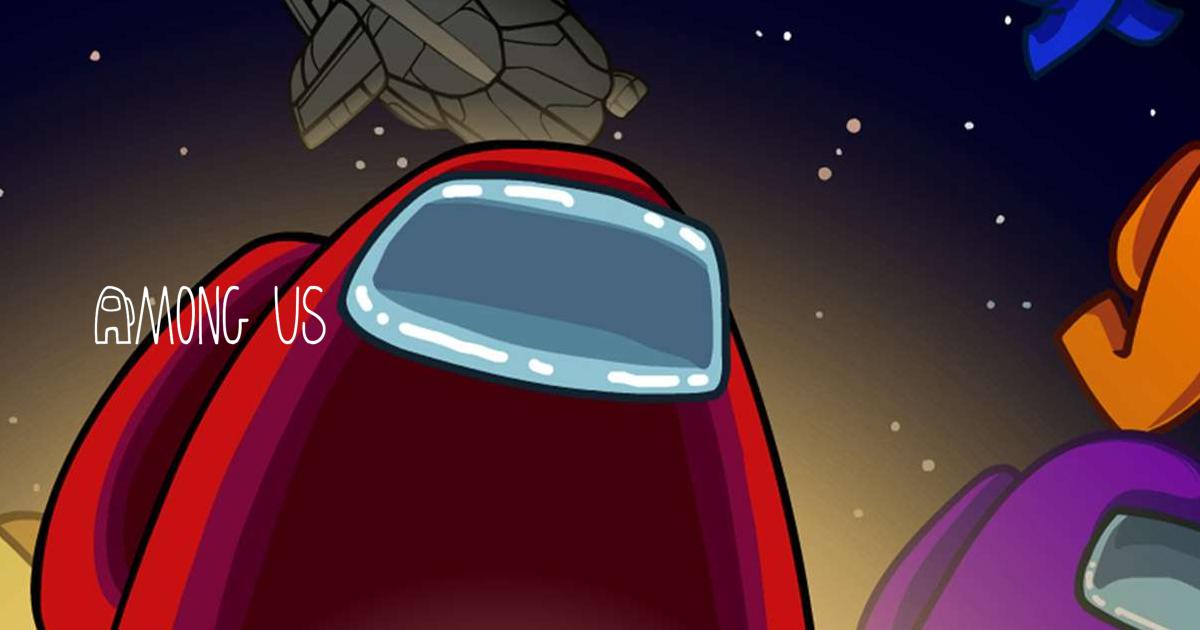Configurando Um Chat de Voz Exclusivo do BlueStacks Para Jogar Among Us no PC
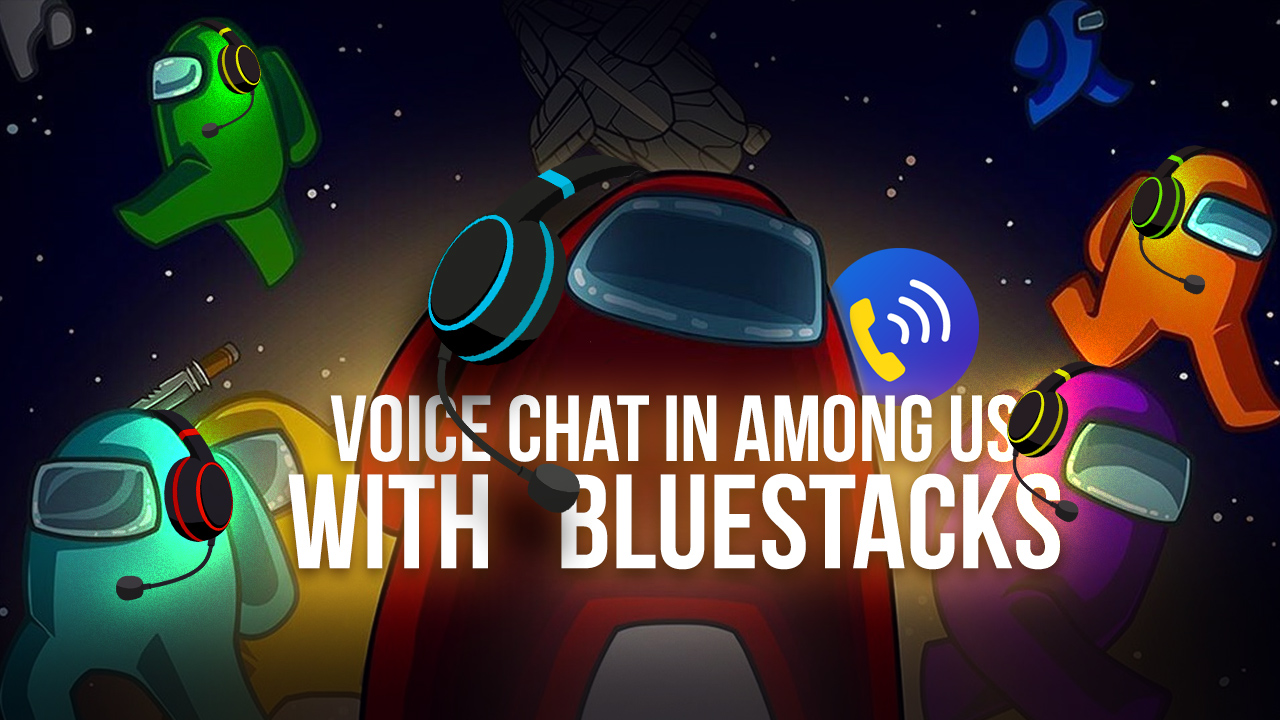
Among Us é um jogo cuja essência está na comunicação e na interação entre os jogadores. É verdade que os Tripulantes devem correr por aí fazendo suas tarefas e os Impostores devem fingir que estão fazendo essas tarefas para proteger sua identidade enquanto eliminam os outros jogadores. Entretanto, tudo isso pode ser feito de forma bem fácil, com um ou poucos cliques, sendo que a verdadeira graça do jogo tem a ver com a habilidade de cada um em conversar com os outros nas reuniões de emergência para decidir quem é inocente e quem é culpado. Em outras palavras, apresentar argumentos de forma rápida e convincente é o mais importante.
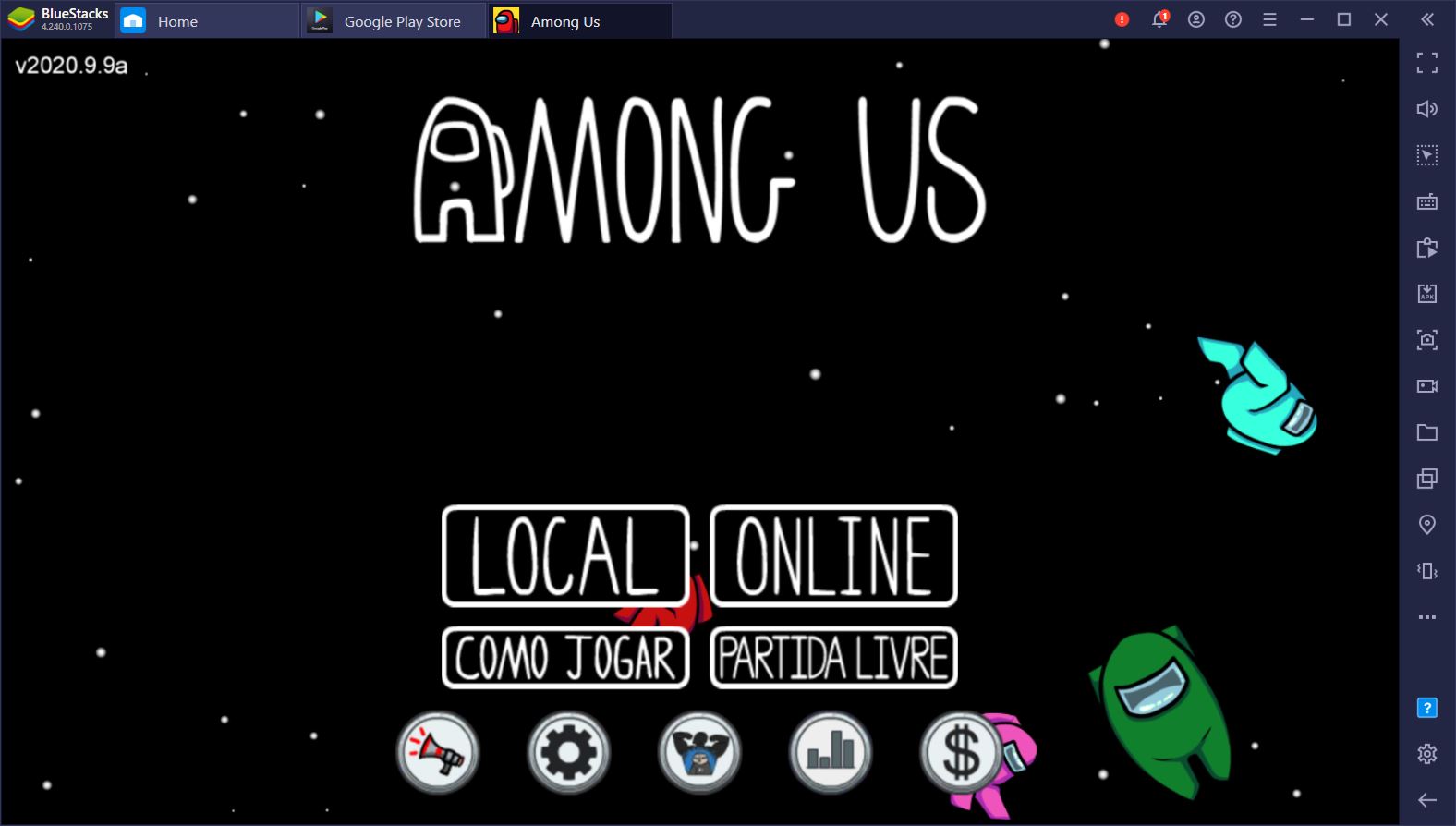
Jogando Among Us no PC com o BlueStacks, você já tem acesso à ferramenta de edição de controles, a qual permite que você use o mouse e o teclado para jogar este game igualzinho na sua versão para PC. Entretanto, ao contrário da versão para o computador, o Among Us no BlueStacks permite que você abra o chat apertando apenas um botão, sendo muito mais fácil de se comunicar durante as reuniões de emergência, seja para ajudar os outros Tripulantes a descobrirem quem é o Impostor, seja para proteger sua identidade como Impostor e acusar falsamente algum outro jogador.
Além da experiência de jogar Among us no BlueStacks ser sensacional pela qualidade geral da plataforma e seus recursos, nossa equipe foi um passo além e incluiu um chat de voz exclusivo, que permite que os jogadores possam fazer mais do que simplesmente ficar escrevendo com o teclado, podendo agora se comunicar diretamente por voz. Isso certamente dá ao jogo novas possibilidades e adiciona uma nova camada de estratégia. Com o chat de voz, os jogadores podem simplesmente conversar verbalmente uns com os outros durante as reuniões de emergência.
Como ativar o chat de voz no Among Us
Jogar Among Us com chat de voz é super fácil. Entretanto, sendo uma ferramenta exclusiva do BlueStacks, ela está disponível apenas para quem jogar Among Us com nosso aplicativo. Você pode encontrar o chat de voz no canto esquerdo inferior da sua tela inicial. Ela está representada por um ícone de telefone. Aqui vão os ajustes que você deve fazer para habilitar o chat de voz no Among Us e começar a conversar com os outros jogadores:
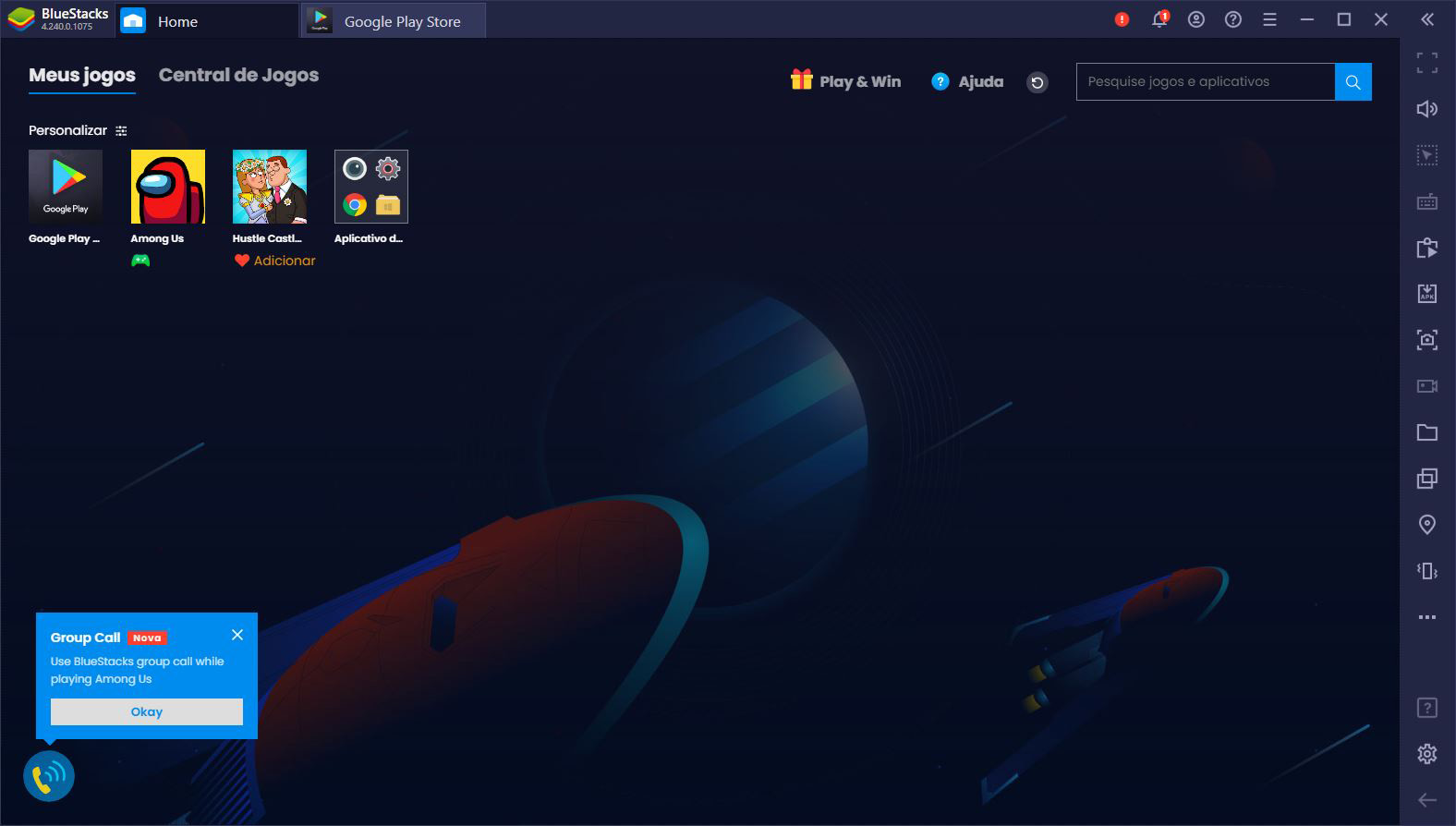
Criando uma Chamada em Grupo no BlueStacks
Para criar sua própria chamada em grupo do BlueStacks, siga os passos abaixo:
- Clique no botão de chat de voz no canto esquerdo inferior, e então clique em “Start group call”
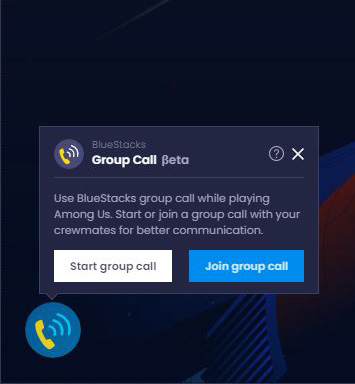
- Digite seu nick e clique em “Start group call”
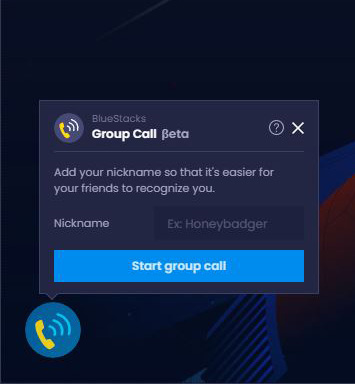
- Selecione a entrada e saída de áudio que preferir usando os menus de seleção, e então clique em “Okay”.
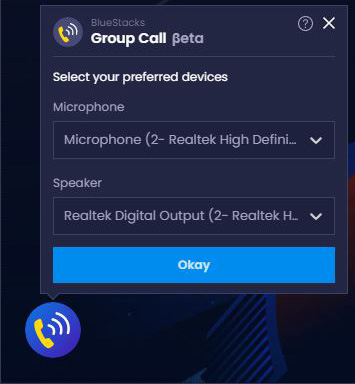
- Nesse momento, o lobby do seu chat de voz estará ativo, e seus amigos podem utilizar a ID da chamada em grupo para se juntarem a você e começarem a conversar.
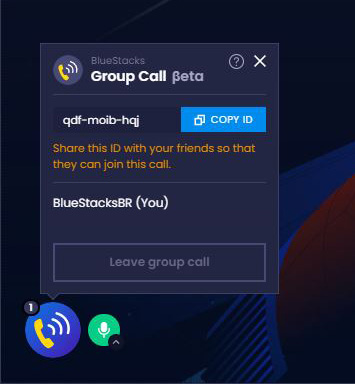
Entrando numa Chamada em Grupo
Caso um amigo ou outro jogador já tenha criado a chamada em grupo, você pode se juntar a ela seguindo os passos abaixo:
- Clique no botão de chat de voz, e então clique em “Join group call”.
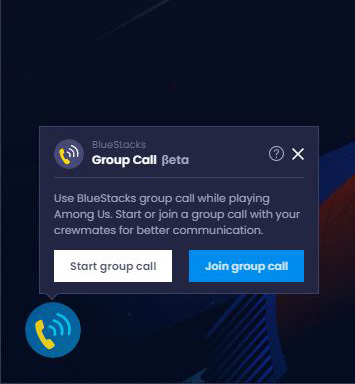
- Digite o ID da chamada em grupo (deve ser fornecido pelo dono da sala) e seu nick, e então clique em “Start group call”.

- Selecione a entrada e saída de áudio que preferir usando os menus de seleção, e então clique em “Okay”.
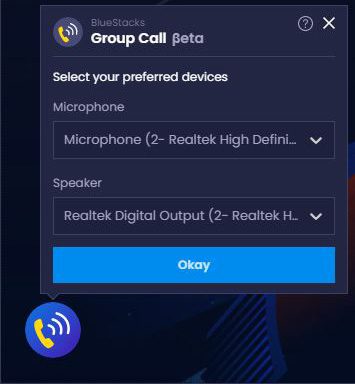
- Você já está pronto para começar a conversar com os outros jogadores da chamada.
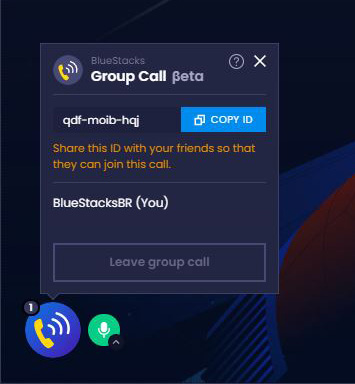
A inclusão de um chat de voz faz com que a experiência de jogo no Among Us se torne muito diferente e melhor do que jogar só conversando pelo chat de texto, especialmente se você conseguir que todos os jogadores do lobby participem da chamada de voz. Dessa forma, as partidas ficam muito mais agitadas, com Tripulantes e Impostores não tendo necessariamente que esperar as reuniões de grupo para conversar. Todos podem levantar as suspeitas que quiserem, na hora que bem entenderem, o que deixa o game mais dinâmico e divertido.
O que você acha desse recurso de chat de voz do BlueStacks para o Among Us? Vamos adorar ouvir seu feedback e suas opiniões nos comentários abaixo!